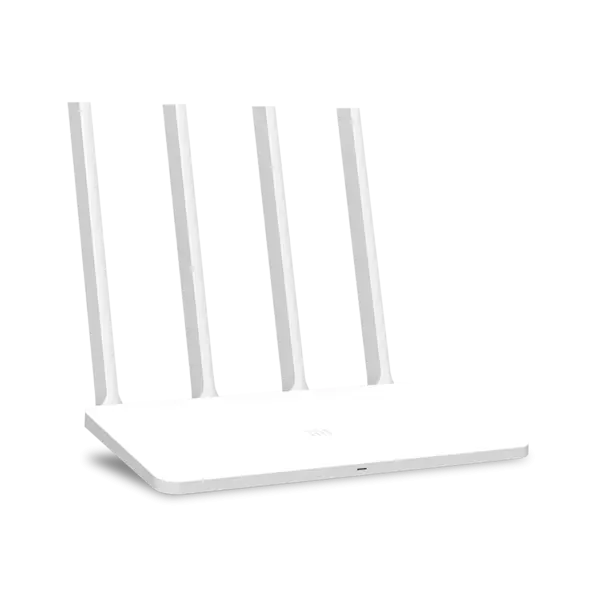
Das chinesische Unternehmen Xiaomi produziert derzeit viele vielfältige Technologie, Peripheriegeräte und andere vielfältige Geräte. Darüber hinaus gibt es in der Linie ihrer Produkte Wi-Fi-Router. Ihre Konfiguration erfolgt nach dem gleichen Prinzip wie bei anderen Routern, jedoch gibt es Untertleten und Funktionen, insbesondere die chinesische Firmware. Heute werden wir versuchen, den gesamten Konfigurationsprozess am stärksten zugänglich und detailliert zu gestalten und das Verfahren zum Ändern der Web-Interface-Sprache in Englisch anzuzeigen, wodurch die weitere Bearbeitung mehr zu vielerfassender ist.
Vorarbeit
Sie haben Xiaomi MI 3G gekauft und ausgepackt. Jetzt müssen Sie in einer Wohnung oder einem Haus die Wahl für ihn treffen. Eine Hochgeschwindigkeits-Internetverbindung tritt durch ein Ethernet-Kabel auf, sodass es wichtig ist, dass seine Längen ausreichen. Berücksichtigen Sie gleichzeitig die mögliche Verbindung mit dem Computer mit dem LAN-Draht. Was das Wi-Fi-Funksignalsignal, dicke Wände und laufende elektrische Geräte häufig stören, berücksichtigen Sie diesen Faktor, um diesen Faktor bei der Auswahl eines Ortes zu berücksichtigen.
Verbinden Sie alle erforderlichen Kabel mit den entsprechenden Anschlüssen des Routers. Sie befinden sich auf der Rückwand und jeder ist mit ihrem Namen gekennzeichnet, so dass es schwierig ist, den Standort zu verwirren. Entwickler ermöglichen es Ihnen, nur zwei PCs mit dem Kabel herzustellen, da keine Häfen mehr vorhanden sind.

Stellen Sie sicher, dass die Systemeinstellungen des Betriebssystems die richtigen Werte haben. Das heißt, die IP-Adresse und die DNS müssen automatisch bereitgestellt werden (ihre detailliertere Einstellung erfolgt direkt in der Router-Weboberfläche). Das erweiterte Handbuch zum Konfigurieren dieser Parameter finden Sie im anderen Artikel mit dem folgenden Link.
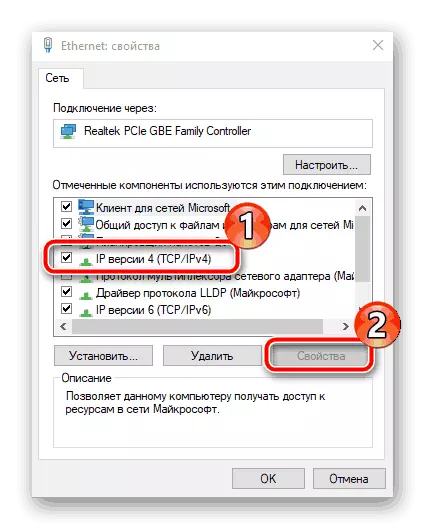
Wenn alle Aktionen korrekt abgeschlossen sind, werden Sie in den Parameter-Bearbeitungsmodus geführt, in dem Sie bereits weitere Manipulationen starten können.
Aktualisieren der Firmware und ändern Sie die Sprache der Schnittstelle
Anpassen eines Routers mit einer chinesischen Weboberfläche ist nicht an alle Benutzer geeignet, und die automatische Übersetzung von Registerkarten im Browser ist falsch. Daher ist es notwendig, die neueste Version der Firmware herzustellen, um Englisch hinzuzufügen. Dies geschieht wie folgt:
- Im Screenshot wird das "Hauptmenü" -Taste festgestellt. Klicken Sie mit der linken Maustaste darauf.
- Gehen Sie zum Abschnitt "Einstellungen" und wählen Sie "Systemstatus". Klicken Sie auf die Schaltfläche unten, um die neuesten Updates herunterzuladen. Wenn es inaktiv ist, können Sie die Sprache umgehend ändern.
- Nach Abschluss der Installation wird der Router neu gestartet.
- Sie müssen in das gleiche Fenster zurückkehren und "Englisch" aus dem Popup-Menü auswählen.

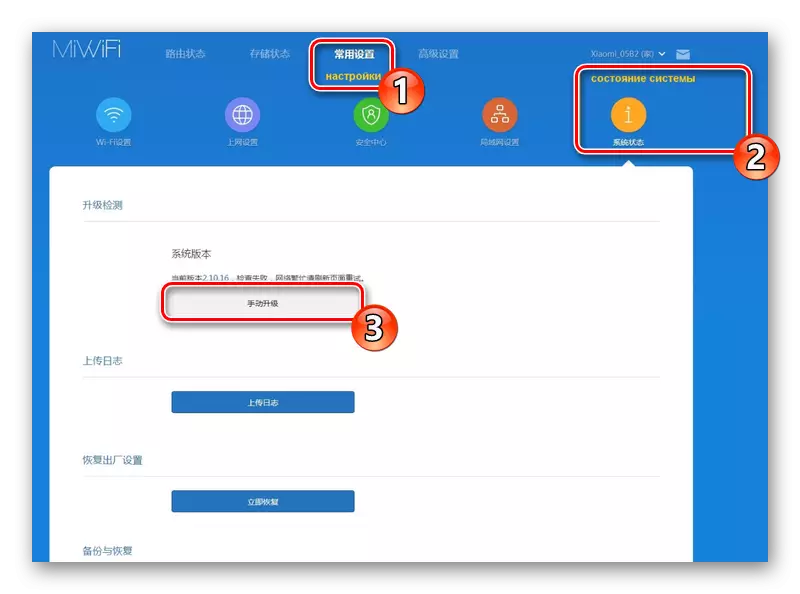

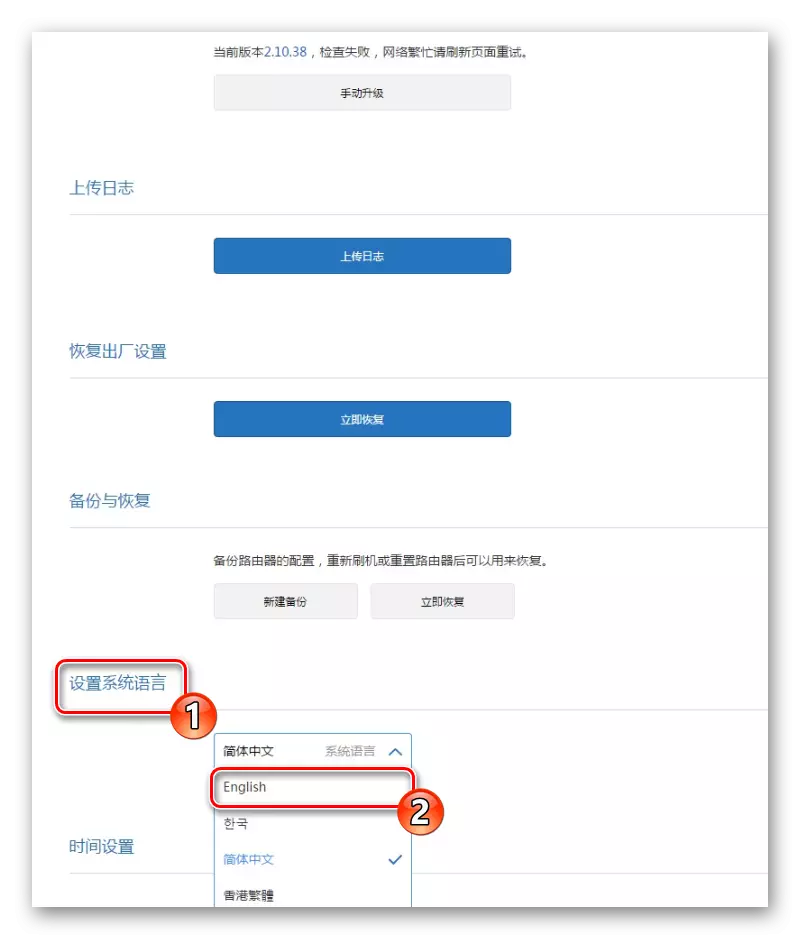
Überprüfen der Funktionsweise von Xiaomi MI 3G
Jetzt sollten Sie sicherstellen, dass das Internet normal funktioniert, und alle angeschlossenen Geräte werden in der Liste angezeigt. Öffnen Sie dazu das Menü "Status" und wählen Sie die Kategorie "Geräte". In der Tabelle sehen Sie eine Liste aller Verbindungen und Sie können jeden von ihnen verwalten, beispielsweise, um den Zugriff oder die Verbindung zu beschränken.

Der Abschnitt "Internet" zeigt grundlegende Informationen zu Ihrem Netzwerk an, einschließlich DNS, dynamischer IP-Adresse und Computer-IP. Darüber hinaus gibt es ein Werkzeug, mit dem Sie die Geschwindigkeit der Verbindung messen können.

Drahtlose Einstellungen
In früheren Anweisungen haben wir den Prozess zum Erstellen eines drahtlosen Zugangspunkts beschrieben, jedoch erfolgt eine weitere detaillierte Parameterbearbeitung durch eine spezielle Partition im Konfigurator. Achten Sie auf diese Einstellungen:
- Wechseln Sie in die Registerkarte "Einstellungen" und wählen Sie "Wi-Fi-Einstellungen". Stellen Sie sicher, dass der Zwei-Kanal-Modus aktiviert ist. Nachfolgend sehen Sie das Formular zum Anpassen des Hauptpunkts. Sie können den Namen, das Kennwort ändern, die Option Schutzniveau und 5G konfigurieren.
- Selbst darunter gibt es einen Abschnitt zur Erstellung eines Gastnetzwerks. In dem Fall ist es erforderlich, wenn Sie eine separate Verbindung für bestimmte Geräte erstellen möchten, die keinen Zugriff auf die lokale Gruppe haben würden. Seine Konfiguration erfolgt auf dieselbe Weise wie der Hauptpunkt.
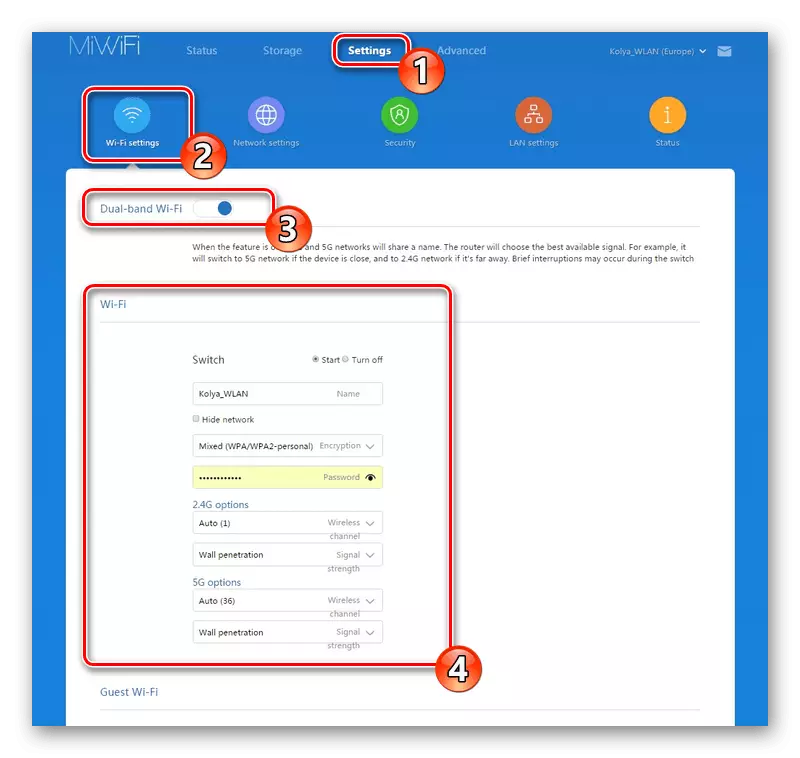
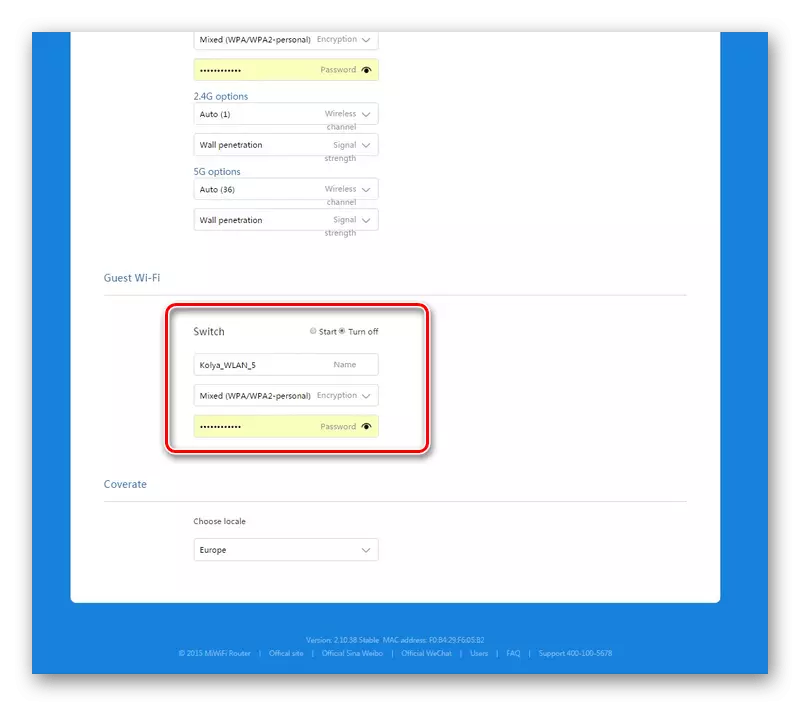
Lokale Netzwerkeinstellungen
Es ist wichtig, das lokale Netzwerk ordnungsgemäß zu konfigurieren, um das DHCP-Protokoll besonders aufmerksam zu machen, da er nach dem Anschließen von Geräten in das aktive Netzwerk automatische Empfangseinstellungen bietet. Welche Art von Einstellungen gibt es bereit, wählt den Benutzer selbst im Abschnitt "LAN-Einstellung" aus. Darüber hinaus wird hier eine lokale IP-Adresse bearbeitet.
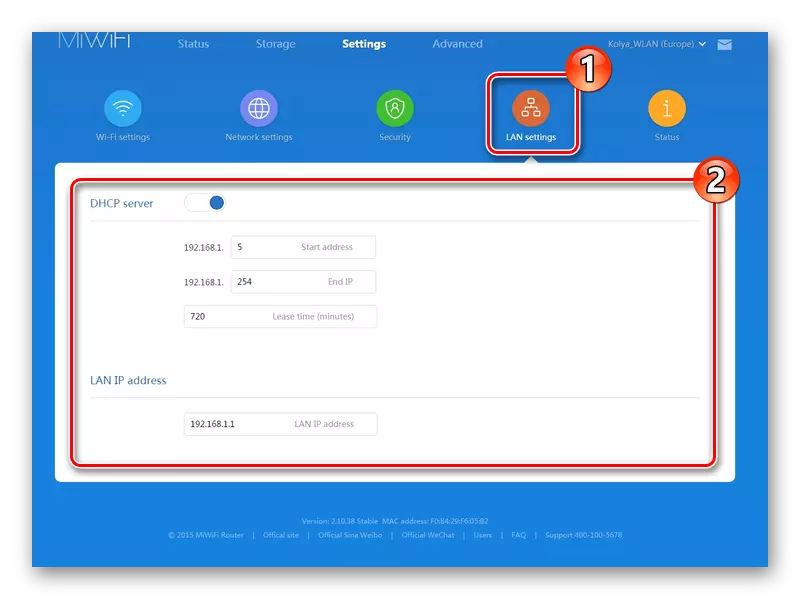
Gehen Sie zur nächsten Netzwerkeinstellungen. Hier werden die DHCP-Serverparameter definiert, die wir zu Beginn des Artikels - Erhalt von DNS und IP-Adressen für Kunden gesprochen haben. Wenn keine Probleme mit dem Zugriff auf Websites vorhanden sind, hinterlassen Sie einen Marker in der Nähe des AutomaticLly-Elements Konfigurieren von DNS.

Laufen Sie etwas niedrigerer, um die Geschwindigkeit für den WAN-Anschluss einzustellen, lernen oder ändern Sie die MAC-Adresse und übersetzen Sie den Router in den Schaltmodus, um ein Netzwerk zwischen Computern zu erstellen.

Sicherheitsparameter
Oben denlassen wir den Grundkonfigurationsverfahren, aber ich möchte aber auch das Thema der Sicherheit beeinträchtigen. Auf der Registerkarte "Sicherheit" desselben Abschnitts "Einstellungen" haben Sie Zugriff auf die Aktivierung des Standardschutzes des drahtlosen Punktes und der Arbeit mit Adresssteuerung. Sie wählen eines der angeschlossenen Geräte aus und blockieren sie Zugriff auf das Netzwerk. In dem gleichen Menü entriegeln. In dem untenstehenden Formular können Sie das Administratorkennwort ändern, um die Webschnittstelle einzugeben.

Systemeinstellungen Xiaomi MI 3G
Schauen Sie sich schließlich den Abschnitt "Status" an. Wir haben diese Kategorie bereits angerufen, wenn das Firmware-Update durchgeführt wurde, aber jetzt möchte ich darüber reagieren. Der erste Abschnitt "Version", wie Sie bereits wissen, ist für die Anwesenheit und Installation von Updates verantwortlich. Die Schaltfläche Upload-Protokoll-Taste lädt eine Textdatei mit einem Geräteprotokoll auf einen Computer herunter, und "Wiederherstellen" - wird die Konfiguration (einschließlich der ausgewählten Schnittstellensprache) ausgeführt.
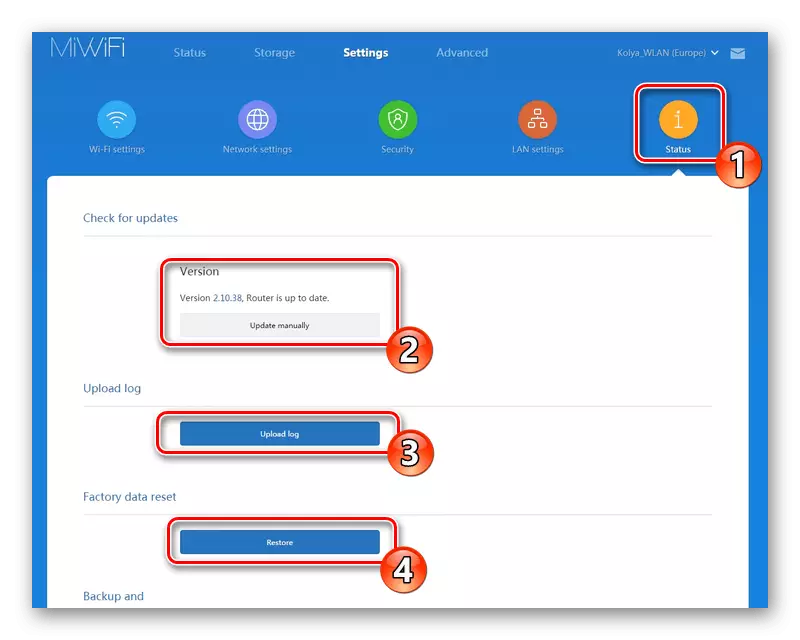
Sie können die Einstellungen für die Wiederherstellung von sie wiederherstellen, um sie bei Bedarf wiederherzustellen. Die Sprache des Systems wird im entsprechenden Popup-Menü ausgewählt, und die Zeit ändert sich an der Unterseite. Stellen Sie sicher, dass Sie den richtigen Tag und Stunden einstellen, damit Protokolle korrekt gebildet werden.

Diese Konfiguration des Xiaomi MI 3G-Routers ist abgeschlossen. Wir haben versucht, das detaillierte Informationen zum Bearbeitungsvorgang in der Weboberfläche zu informieren, und Sie haben Sie mit der Änderung der Sprache in Englisch vertraut, was ein ziemlich wichtiger Teil der gesamten Konfiguration ist. Wenn alle Anweisungen sorgfältig eingereicht wurden, wird die normale Funktion des Geräts bereitgestellt.
